Ondertitels zijn een algemeen gewaardeerde toegankelijkheidsfunctie, maar ze zijn niet voor iedereen. Als je * Avowed * speelt en je ondertitelinstellingen wilt aanpassen, is hier een eenvoudige gids voor het inschakelen van ondertitels in- of uitschakelen.
Hoe u ondertitels in en uit kunt zetten in Avowed
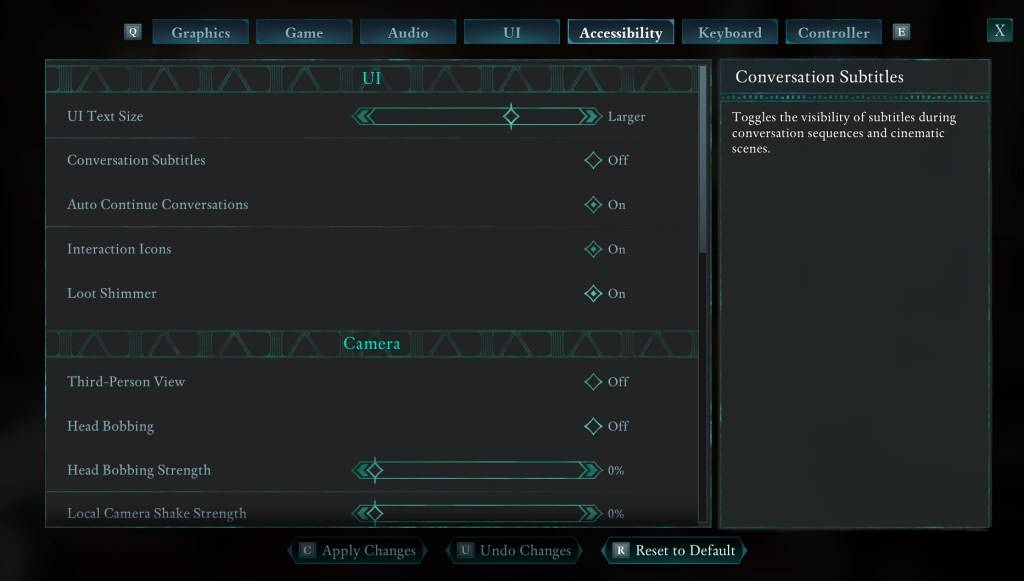
Wanneer u start *Avowed *, kom je initiële opties voor ondertitels tegen. Als u per ongeluk een instelling kiest die u niet verkiest, maakt u zich geen zorgen - er zijn twee handige plaatsen in het spel waar u deze instellingen kunt aanpassen.
Navigeer naar het menu "Instellingen" en selecteer het tabblad "UI" of "toegankelijkheid". Hier vindt u opties voor "Subtitles" en "Chatter -ondertitels." Pas deze naar wens aan. Voor de meest eenvoudige ervaring wordt het tabblad "Toegankelijkheid" aanbevolen, maar kunt u gebruiken wat u comfortabeler vindt.
Waarom houden sommige mensen niet van ondertitels?
Hoewel ik persoonlijk op ondertitels vertrouw vanwege gehoorbehoeften, vinden veel spelers ze afleidend tijdens gameplay of mediaconsumptie. Voorkeuren variëren, dus * Avowed * Hiermee kunt u uw ervaring aanpassen - surbante ondertitels als u ze nodig hebt of uitschakelen als u de voorkeur geeft aan een schoner scherm.
Hoe zijn de toegankelijkheidsopties van Avowed?
* Avowed* biedt een solide scala aan standaard toegankelijkheidsfuncties. Naast ondertitels kunt u de leesbaarheid verbeteren door hun grootte, achtergronddekking en displayduur aan te passen. Voor degenen die zich zorgen maken over bewegingsziekte, bevat * Avowed * opties om cameramake en hoofddobbing te verminderen, naast andere visuele aanpassingen.
Extra toegankelijkheidsinstellingen zorgen voor verhoogde AIM -assistent, het schakelen van Crouch- en Sprint -modi en andere tweaks die het spel toegankelijker maken voor een breder publiek.
En zo kunt u ondertitels beheren in *Avowed *.
*Avowed is nu beschikbaar.*
 Thuis
Thuis  Navigatie
Navigatie






 Laatste artikelen
Laatste artikelen

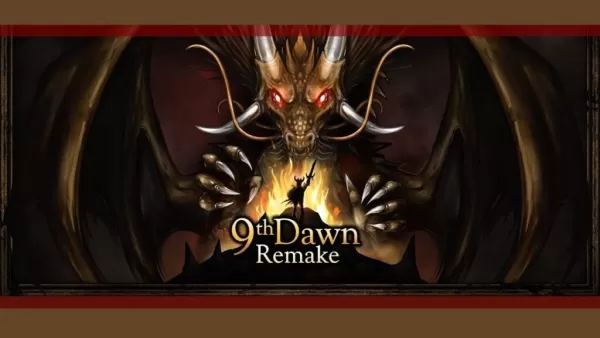








 Nieuwste spellen
Nieuwste spellen



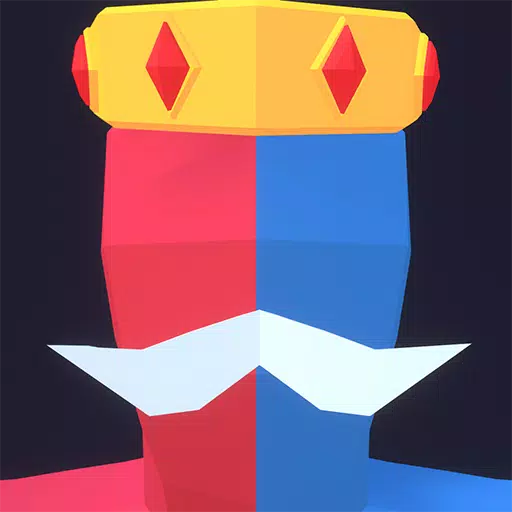



![True Colors [Abandoned]](https://img.sjjpf.com/uploads/00/1719608181667f23751e09d.png)




